這篇教程主要內容是講解我在6.1中對中世紀鎧甲的著色方法,所以除此之外的內容將簡略帶過。
騎士的草稿是用鉛筆在紙上完成的。打開photoshop進行掃描,一般原稿都是以分辨率【300dpi】掃描的。


按下組合鍵【ctrl】+【l】喚出【色階】面板,調整黑白灰的滑標清稿,確認大部分污跡都被曝光掉之后存擋。
在painter6.1中打開稿子,由于對人物造型的不滿意以及一些新發現的結構問題,我決定修改草稿。選擇【pencils】畫筆中的【2b pencil】變量工具,在【basic paper】紙張紋理下,選擇淺灰色來修改草稿。


最終草稿與原稿相差頗大。


完成了草稿的修飾后,就要進入正式的著色過程了。為了塑造一個正義的騎士形象,我決定使用較為明亮的色彩。選擇【water color】畫筆中的【simple water】變量工具,將【opacity】設為100%,【water】中的【diffusion】設為0,【wet fringe】為0%。選取飽和度很低的橙黃色大膽地給人物鋪上一層淡淡的底色,并且大致確認了光照的方向。
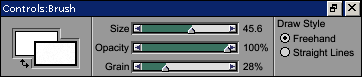

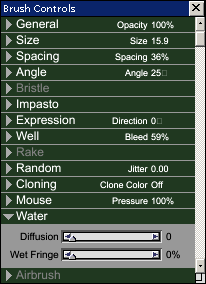

將圖像令存為一個【rif】格式文件,這是唯一能保留住6.1水彩隱藏圖層的格式。由于此格式不是很穩定,建議之后存擋時多存幾個備份,否則一旦出現存儲過程意外就會損壞rif檔。
繼續用【simple water】選取合適的顏色分出人物不同的色彩塊面,你可以將這些塊面的色彩考慮為物體的固有色。此次鎧甲的著色將偏向于寫實,因此為了表現鋼鐵的質感我沒有選擇過于鮮艷的顏色。在大片的灰色中加入暗色能拉開畫面的層次感,金色的頭發和花紋可以增添幾分華麗。


我著色時習慣于從頭到腳的順序。縮小【simple water】的畫筆直徑,對人物頭部進行大致地刻畫。暗部的色彩用色,除了在素描關系上加了黑色以外,在色相上選擇的是相對固有色較為冷的顏色。因為男性臉部輪廓分明的特性,所以可以適當地保留一些筆觸感。
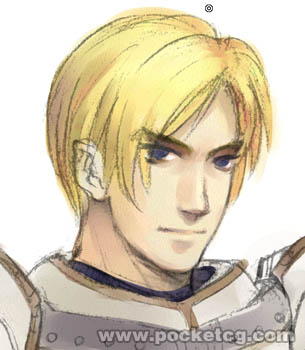


開始刻畫胸部的鎧甲。我選擇了【pavement】這個紙張紋理,因為我認為這能很好地制造出帶點斑斑銹跡的鋼鐵肌理。加強明暗面的對比度才能體現金屬的質感,這是金屬區別于其它質地的地方。在暗部再加上一些冷色系的反光色,效果會更好。現在人物胸部的鎧甲已經有金屬的感覺了。
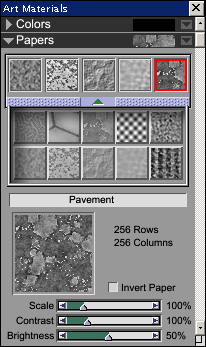



接下去畫完剩下的鎧甲,基本上都是一樣的原理,靠的主要就是耐心了,從過程中挖掘樂趣是你動力的源泉。不過要注意的是,不要因為局部的刻畫而忘了整體,要有體積感這個概念,不要畫成一個平面上的浮雕。過程中,如果有影響畫面效果的鉛筆線條可以擦去,適當地保留一些鉛筆線條可以保留一些手繪感。






下面要進行細節的刻畫,在此之前要執行【dry】命令,然后就可以用畫筆對圖像進行加工了。可以選擇【airbrushes】畫筆中的【digital airbrush】變量工具來刻畫細節。人物的整個頭部和鎖子甲是細節刻畫的重點。
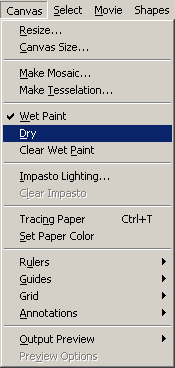




到此為止,這幅人物作品基本上完成了。為了讓效果更明顯,我在photoshop中做了個【銳化】的濾鏡。當然6.1也有相應的濾鏡,但是因為panter6.1儲存的【psd】文件占用空間較大,所以我一般都要去photoshop里做最后的儲存。

新聞熱點
疑難解答